如何在excel中混合数据?
在 Excel 中随机化值列表意味着您可以对数据进行随机排序。为此,您需要使用 Excel 的 RAND 函数,同时还需要使用用于对数据进行排序的排序函数。 RAND 给出随机值,有助于随机地打乱这些数据。
在下面的示例中,我们有一个名称列表,现在我们需要使用随机顺序对该列表进行排序。
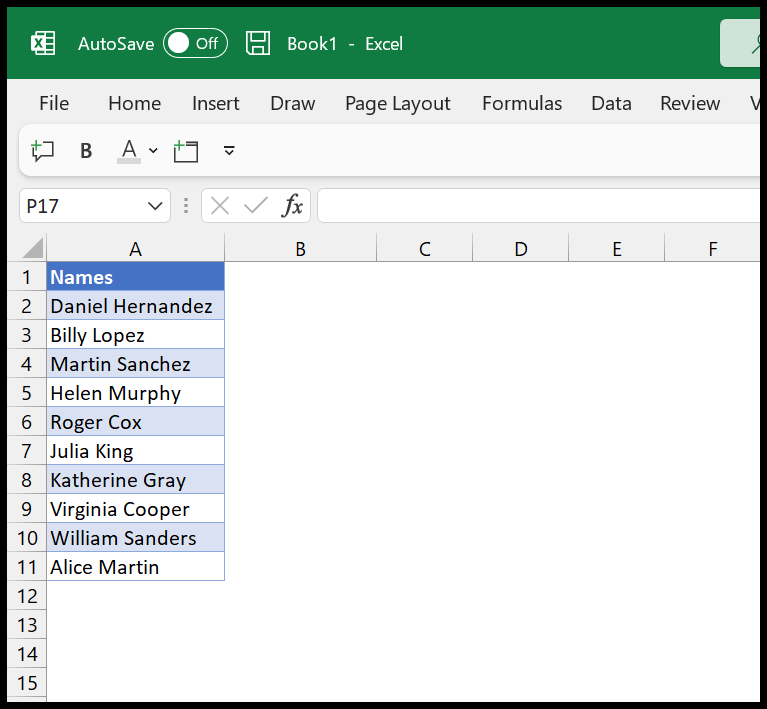
在 Excel 中随机化列表的步骤(随机化列表)
- 首先在单元格 B1 中输入 RAND()。这将为您提供一个 0 到 1 之间的随机数。
- 然后,您需要将公式拖动到列表中的姓氏。
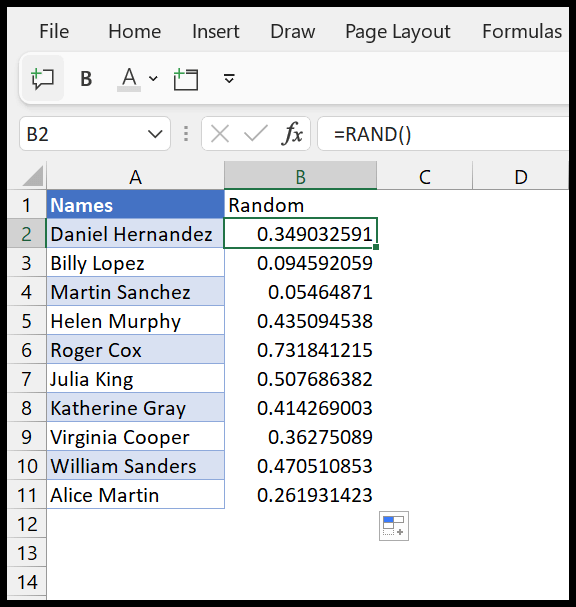
- 从那里,您需要从数据➜排序中打开排序选项。或者您可以使用键盘快捷键(Alt ➜ A ➜ S ➜ S)。
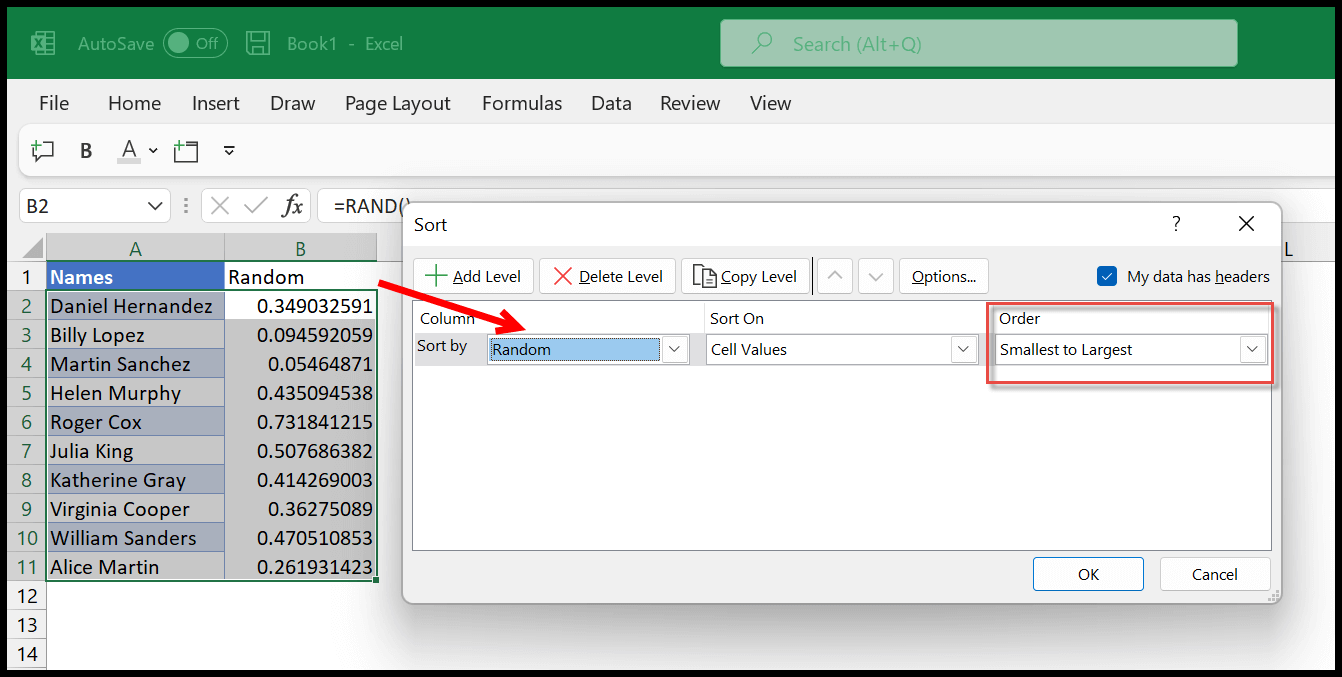
- 在“排序依据”中,选择具有随机值的列的名称并选择所需的顺序(这没有区别,因为我们正在寻找随机排序)。
- 最后,单击“确定”。
单击“确定”后,您将获得一个随机名称列表(按随机顺序排序)。
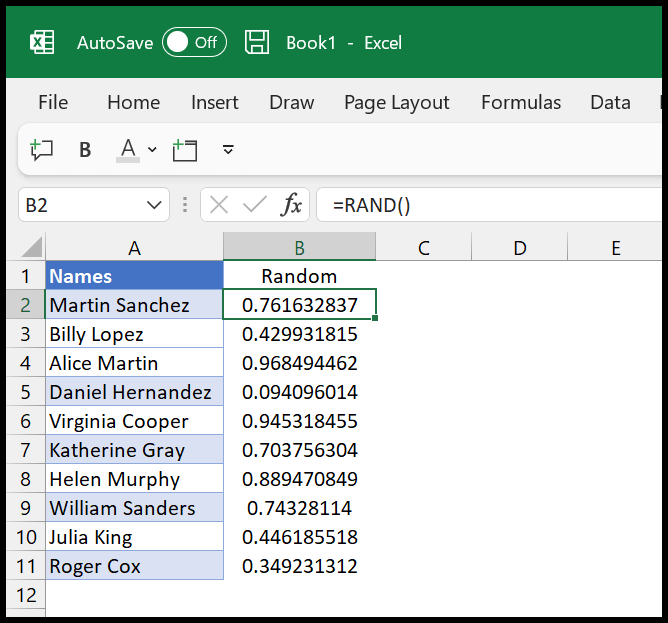
现在,我们需要注意一件事。 RAND 函数是一个易变函数,每次在 Excel 中重新计算时它都会发生变化。您可以将这些随机值更改为真实值,或者如果您想再次对名称进行排序,则可以将它们保留原样。
随机排序列
您还可以使用相同的方法按随机顺序对列进行排序。在下面的示例中,我们在多个列中具有相同的名称列表,现在我们需要以随机顺序对列进行排序。

首先,您需要创建一列随机数,就像我们在前面的方法中所做的那样。

之后,您需要选择两行的数据范围。

现在我们要做的下一件事是打开排序选项。在排序选项中,单击“选项”按钮并选择“从左到右排序”选项,然后单击“确定”。
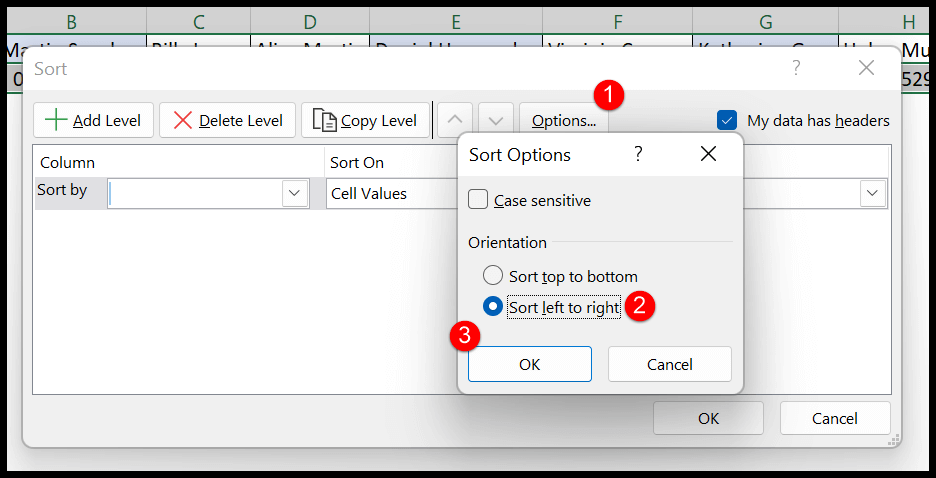
现在,在排序选项对话框中,选择“Row1”,最后单击“确定”。
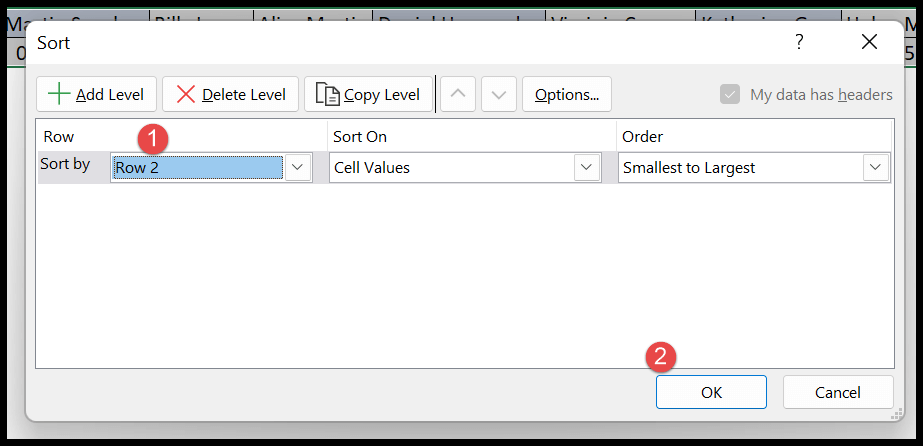
单击“确定”后,您将获得按随机顺序排序的列。

这就是如何通过随机排序方法在 Excel 中使用随机值列表。